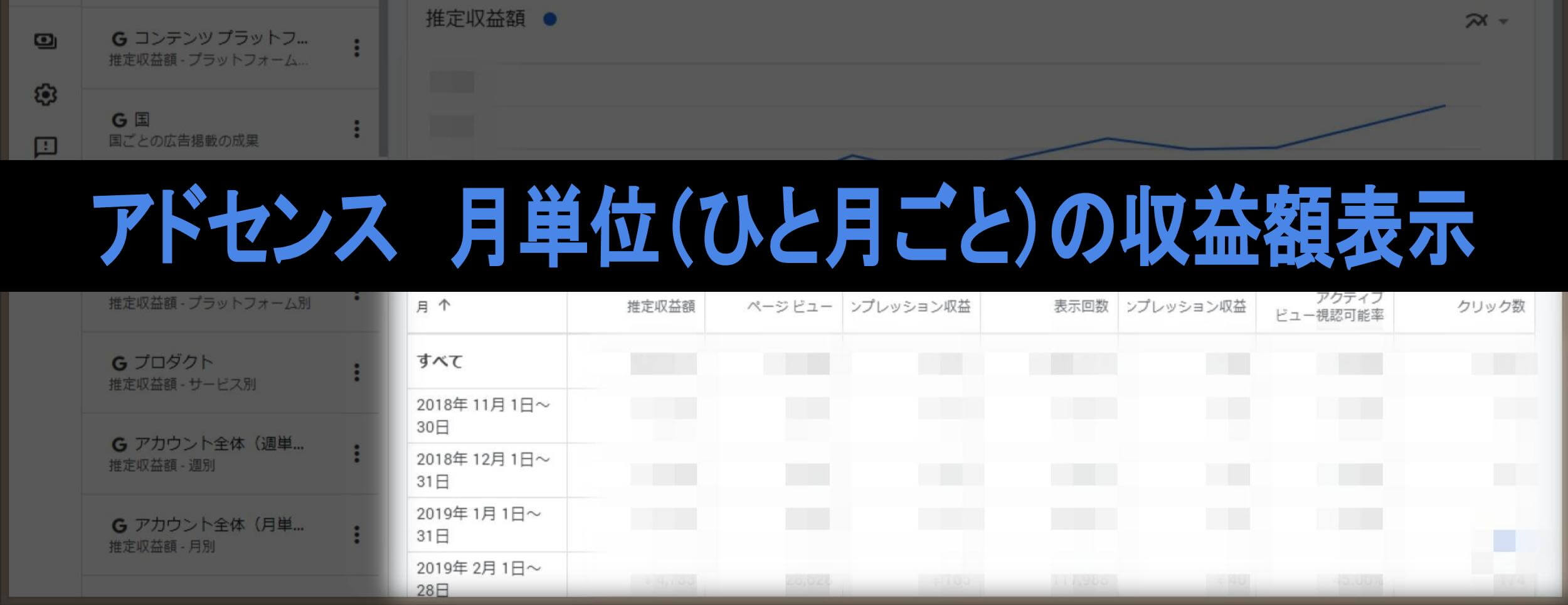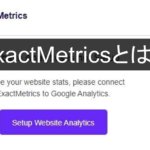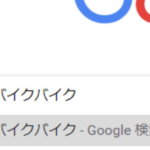今回はちょっとした備忘録。
Googleアドセンスのレポート表示で月単位(ひと月ごと)の収益額の表示方法がわからず、地味に時間をとられたのでここに記しておく。
Google Adsenseにログイン、レポートを表示
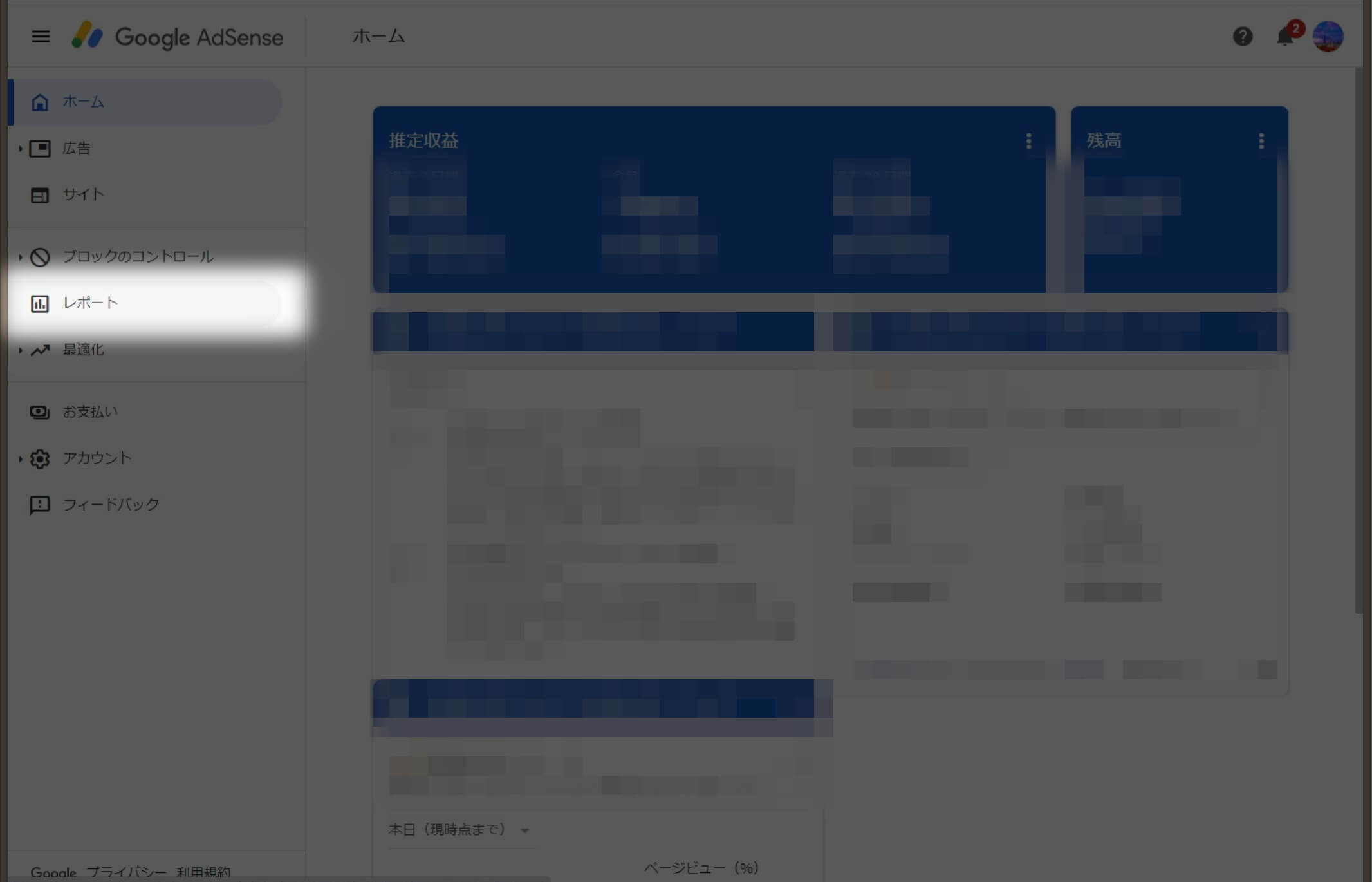
Googleアドセンスホーム
Googleアドセンスにログインし、左のメニュー内にある「レポート」をクリックして表示する。
期間の設定
デフォルトだとアカウント全体の日単位(一日ごと)の収益額が表示されるはずだ。
まずは調べたい期間を設定する。
上部にあるツールバーの「今日」「過去7日間」などの表示の中から「カスタム」を選択、プルダウンで表示されるカレンダーの日付けをクリックして期間を設定する。
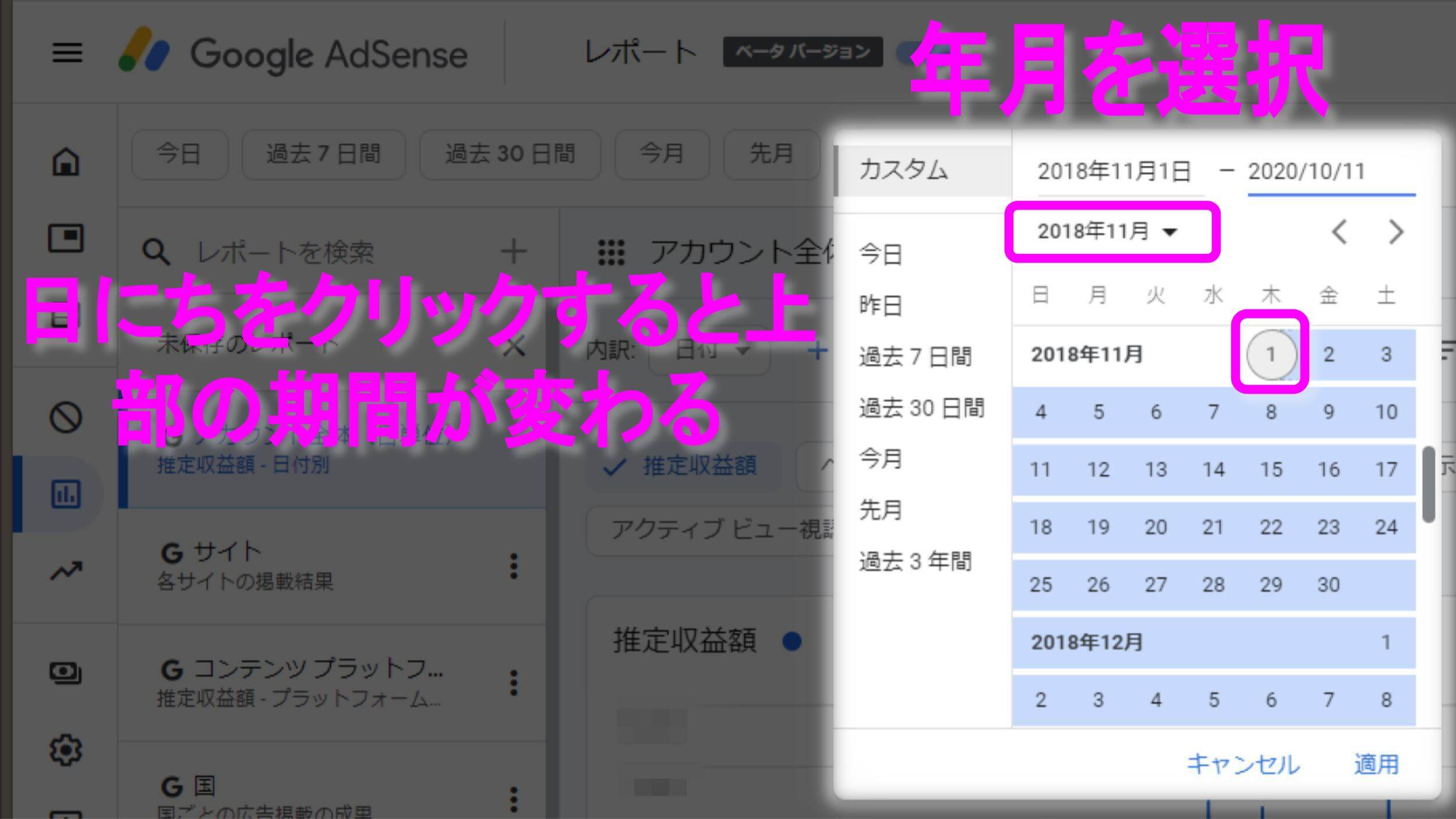
画像の上部の四角の部分で年月を選択し、表示された日付けをクリックすると期間が指定できる。
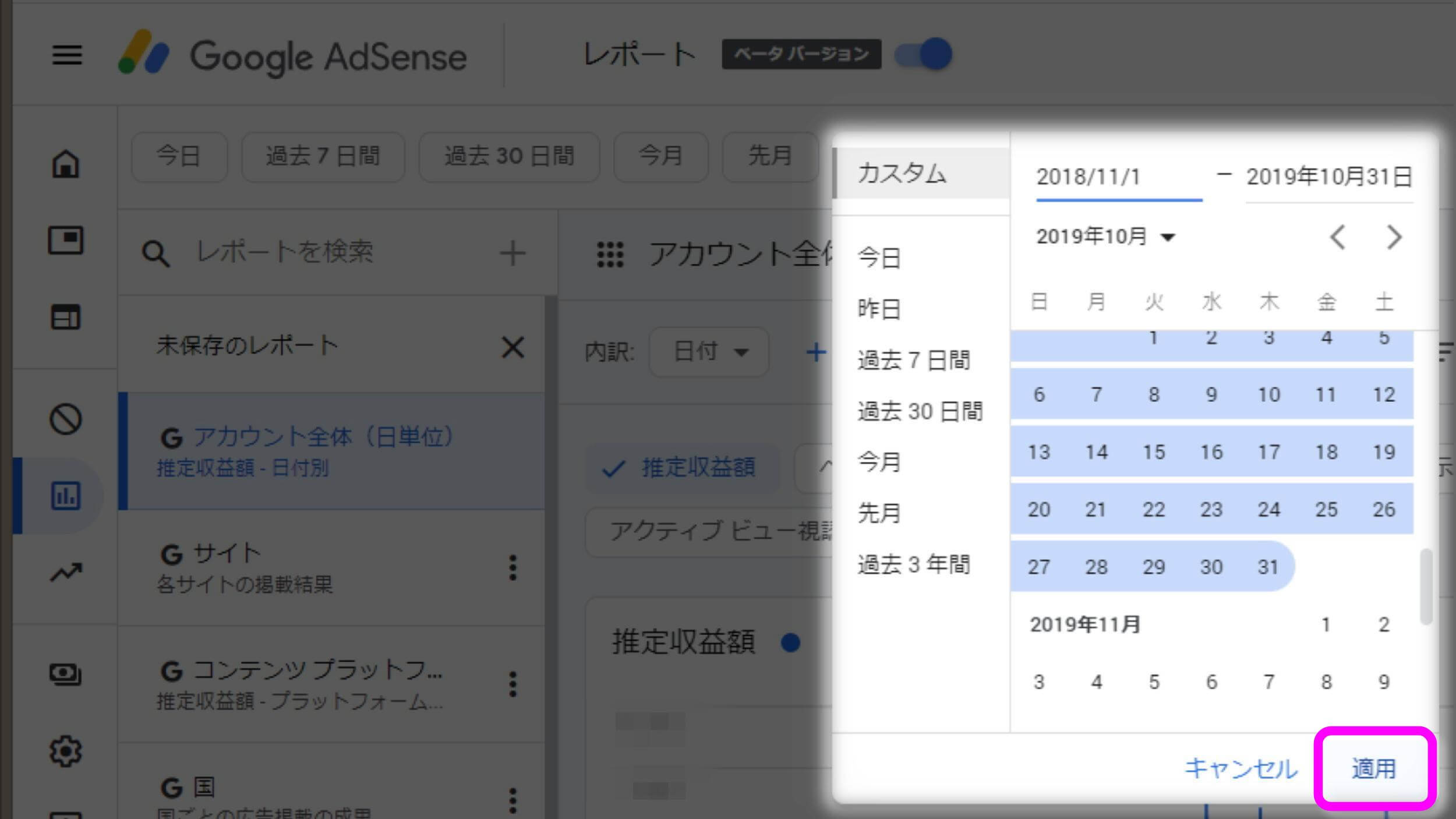
画像のような青い枠で囲われた期間が実際に表示される期間となる。
期間を選んだら右下の「適用」をクリック。
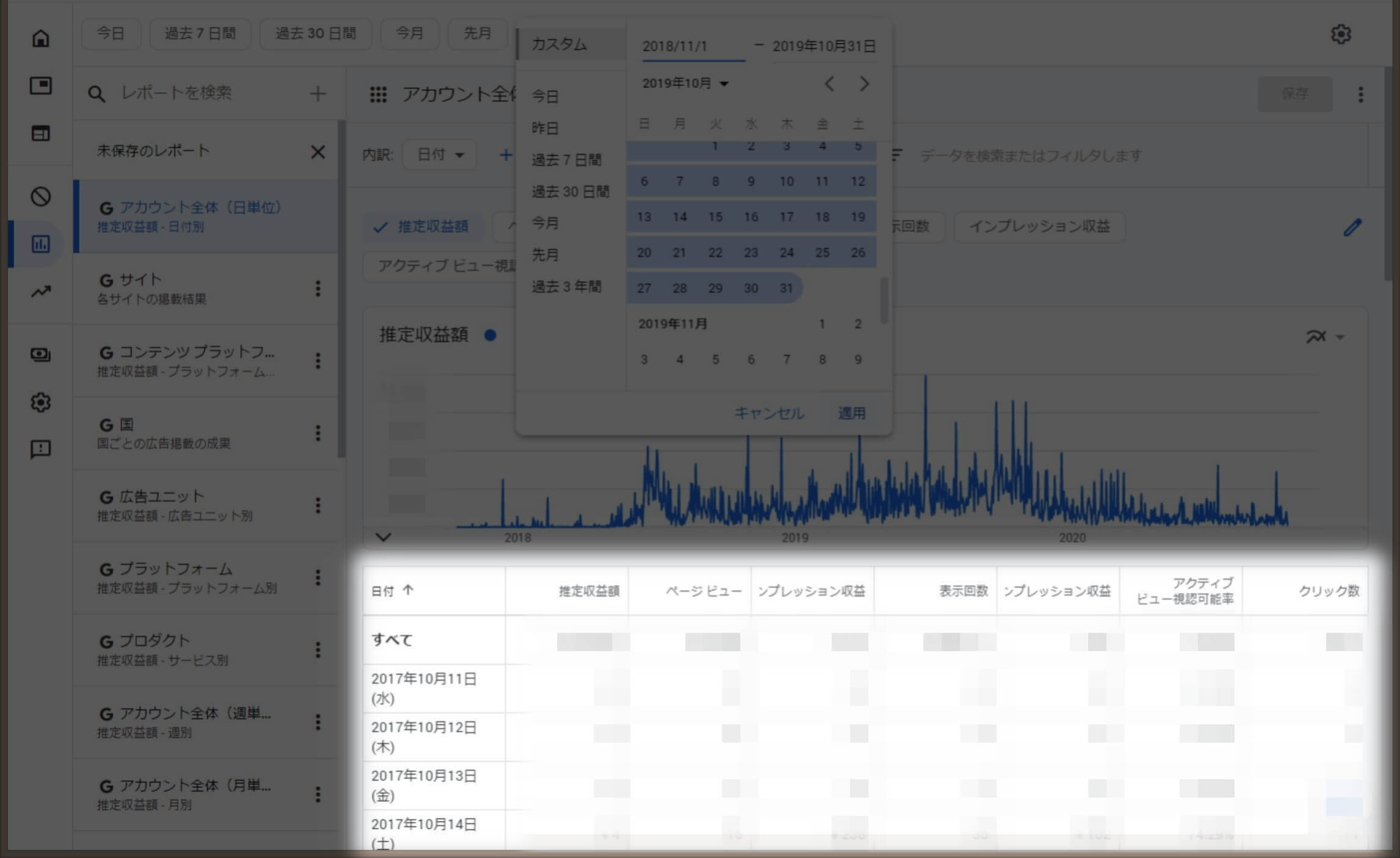
これで、調べたい期間の設定は完了だ。
単位の変更
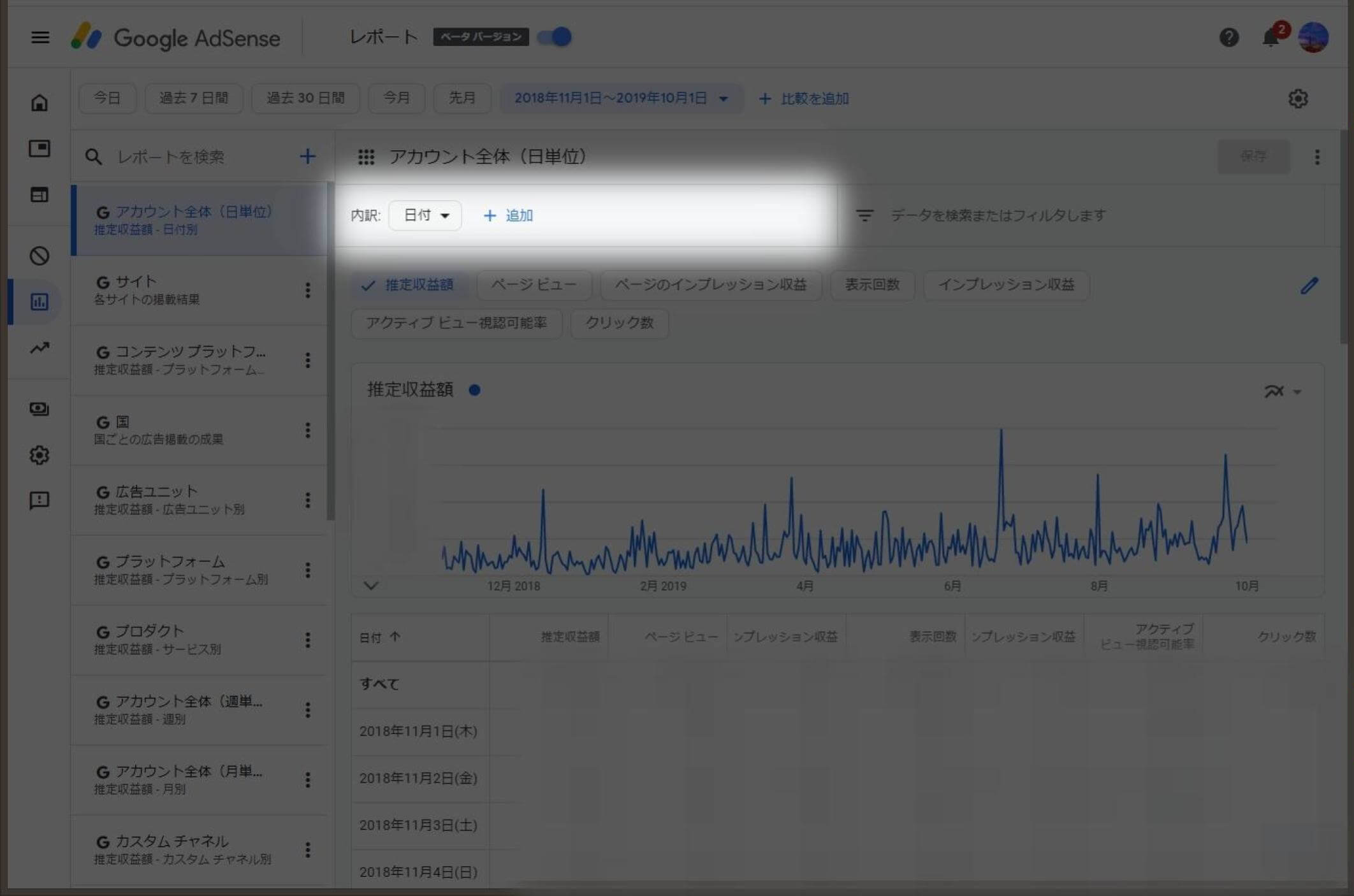
レポート上部の内訳が「日付」になっているのでクリックし、プルダウンメニューから「月」を選択。
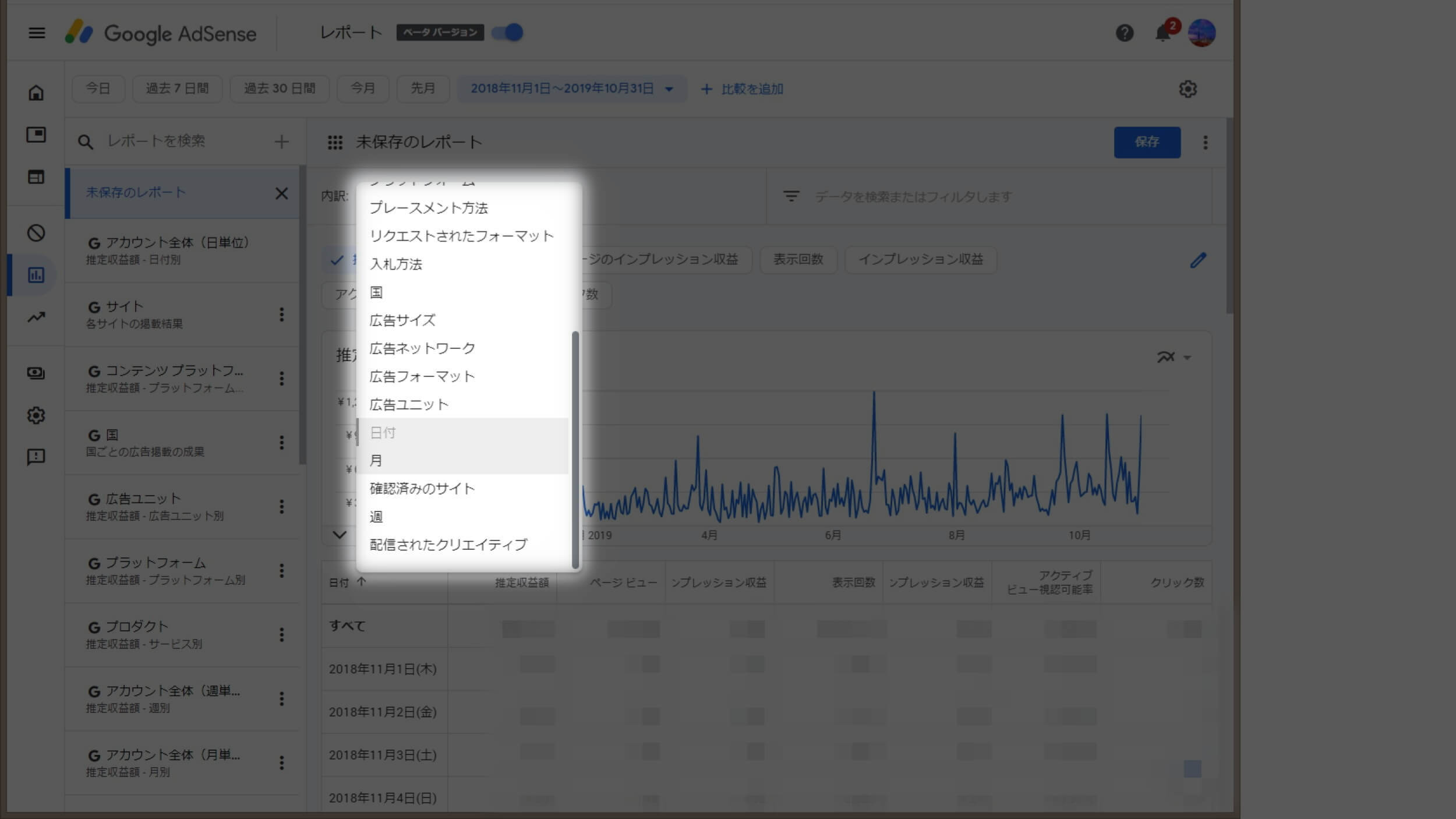
これでようやく、先ほどまで日単位(一日ごと)だったレポートが月単位で表示された。
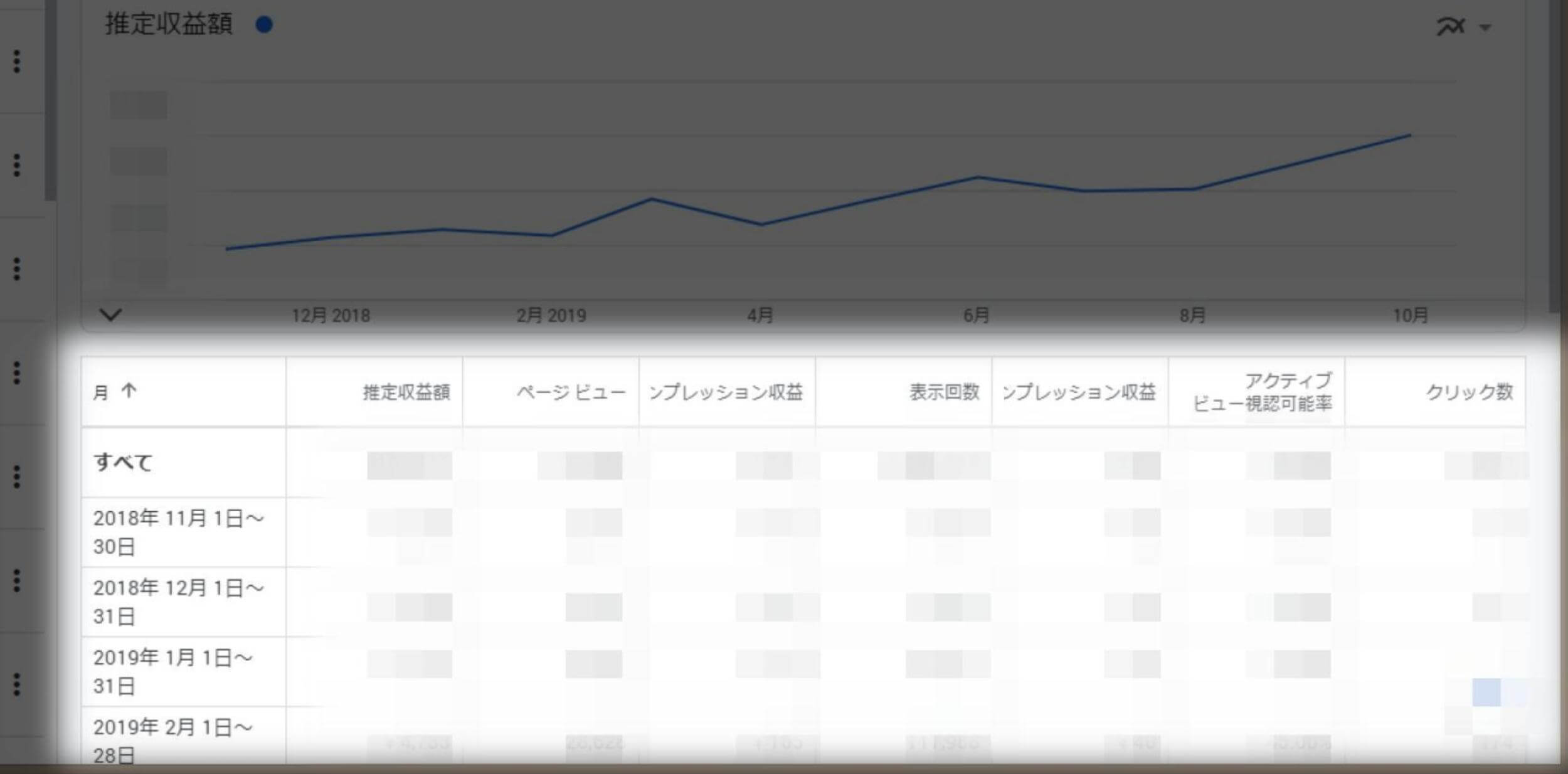
趣味的ブログの運営だとおそらくあまり頻繁に見ることがないアドセンスのレポート。
これで次回はサクッと月単位の収益を知ることができるぞ。
なお、この趣味的雑記ブログの運営報告はこちらから確認できる。
収益の目安になるはずだ。
 Copyright secured by Digiprove © 2020
Copyright secured by Digiprove © 2020